操作流程
步骤详解
1. 启动推送功能
在道乐师端打开 Blender 推送,根据需要可以修改端口。
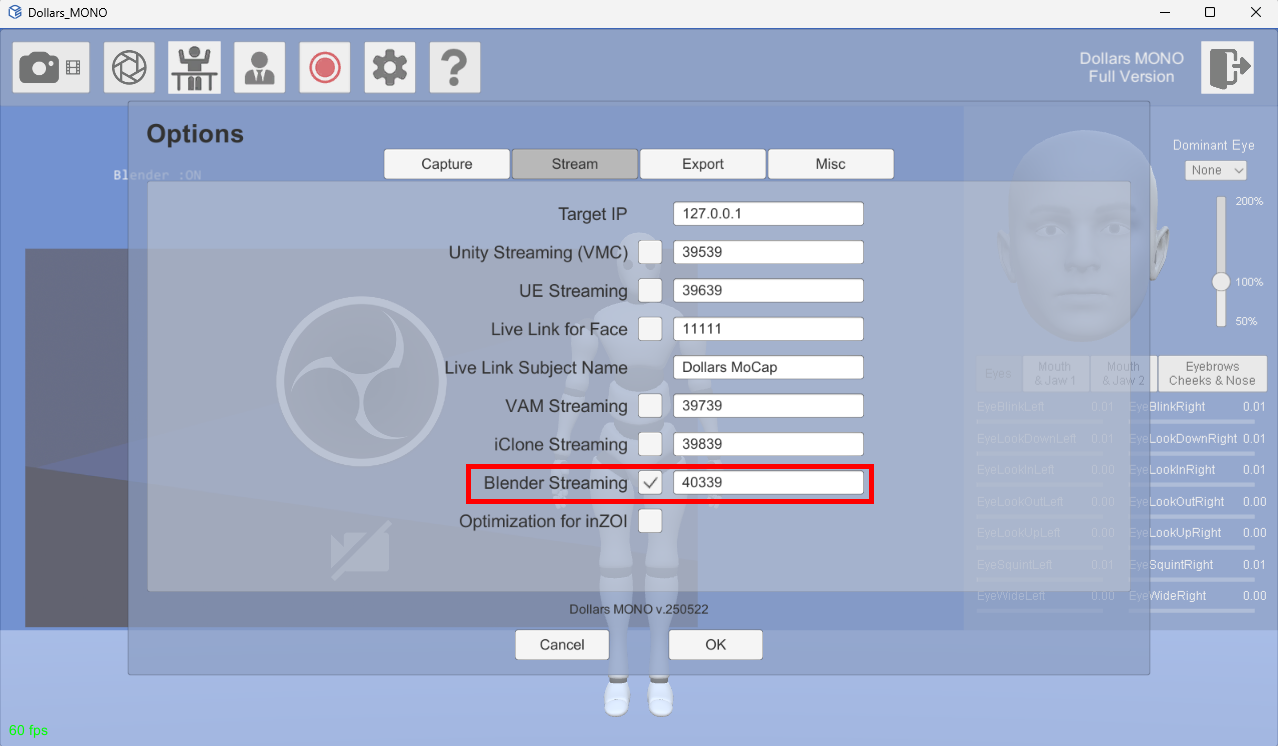
2. 导入模型
在 Blender 中导入您的模型。
您可以在这里�查看对于模型的要求。
3. 配置面部捕捉 Mesh
对于面部捕捉,您需要在 Meshes 列表中添加所有用于面捕的 Mesh。
3.1 点击 + 增加一个 Mesh 对象
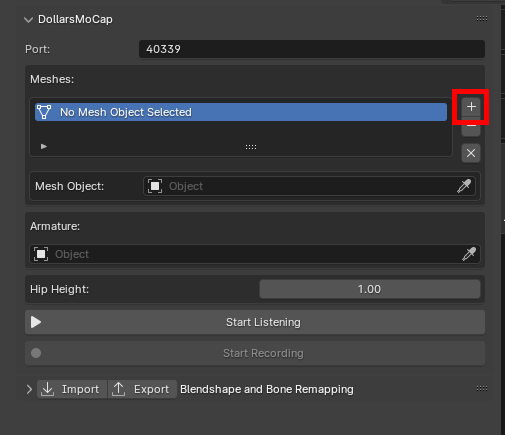
3.2 选择对应的 Mesh
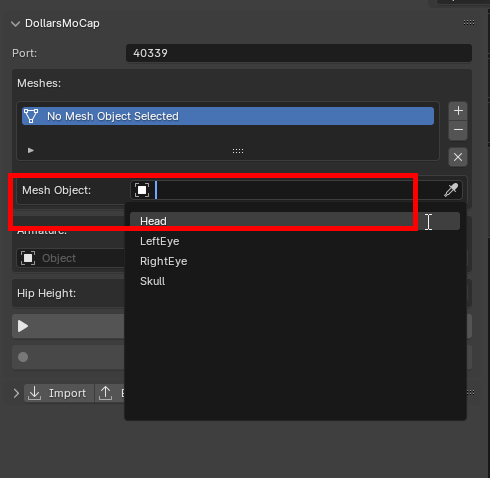
3.3 如果您的模型包含多个用于面捕的 Mesh,可以重复以上步骤,添加多个 Mesh。
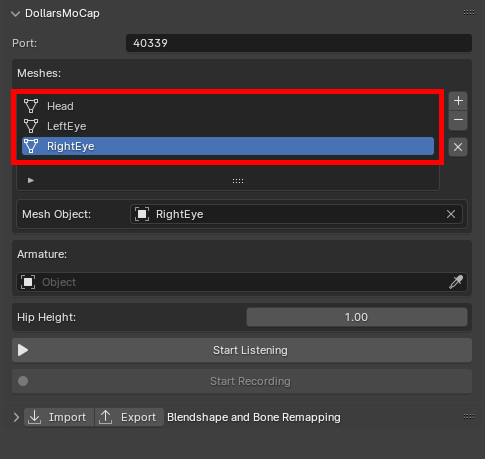
如果您的模型的 Blendshape,未使用 ARKit 命名方式,可在 Blendshape Remapping 面板中修改 Target Blendshape 的名称。
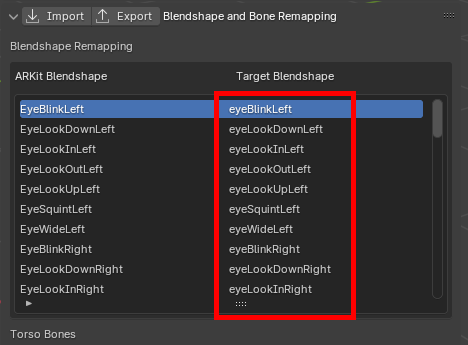
4. 配置动作捕捉骨架
在 Armature 中选择模型骨架。
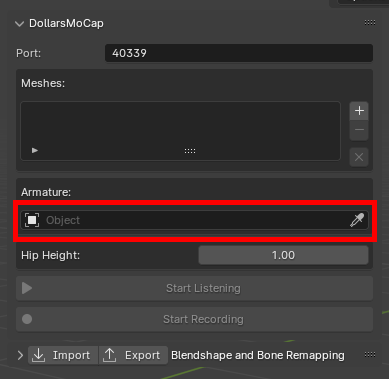
插件会根据骨骼命名自动匹配骨骼,您也可以在 Bone Remapping 面板中手动调整。
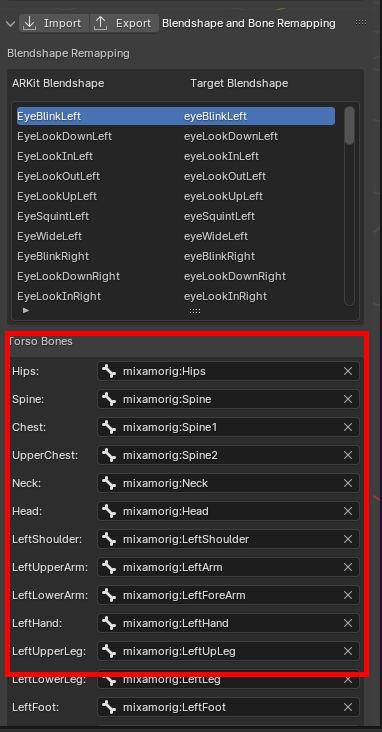
插件会根据腰部骨骼自动获取腰部高度,您也可以手动修改该值(单位:米)。
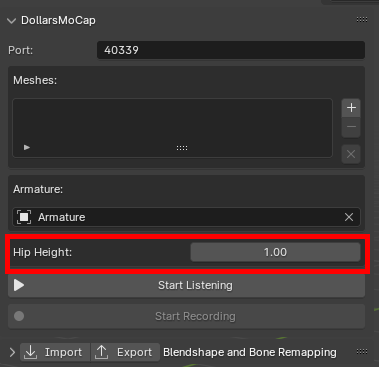
5. 连接与实时预览
点击 Start Listening,与道乐师程序建立连接,实时查看动捕与面捕效果。
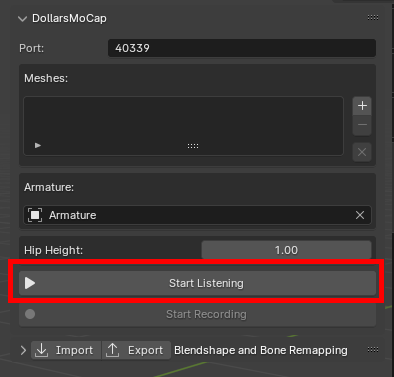
6. 录制捕捉数据
点击 Start Recording,开始录制捕捉数据。
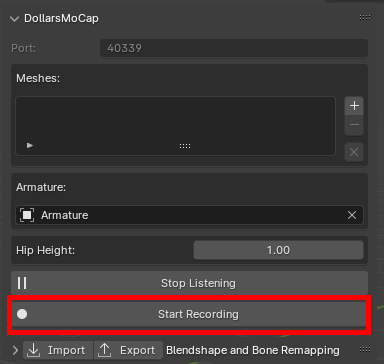
录制完成后,您将可以在 Timeline 中看到对应的关键帧。
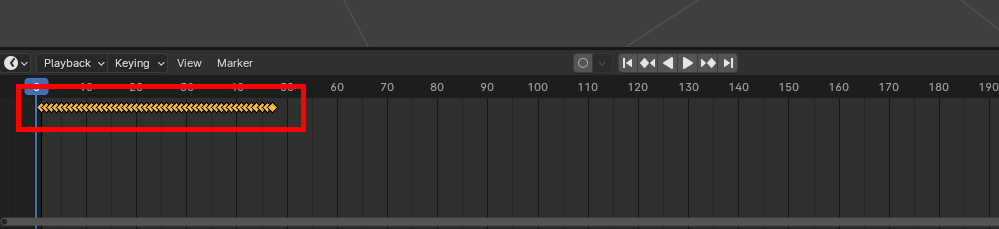
注意
建议在回放录制数据前,断开与道乐师程序的连接。
导出与导入映射配置文件
导出配置
完成 Blendshape 或骨骼映射设置后,您可以点击 Export 导出当前配置,以便后续直接使用。
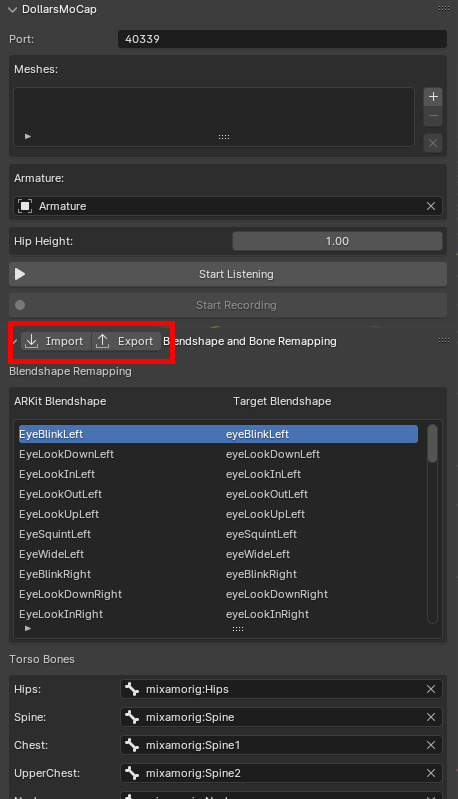
导入配置
如需复用之前保存的配置文件,只需点击 Import,选择目标文件,即可快速载入对应的映射设置。
注意,如果您希望导入骨骼映射配置,请先设置目标 Armature,以确保配置文件能正确应用到当前模型的骨骼上。